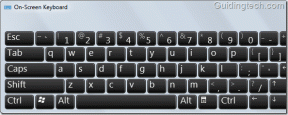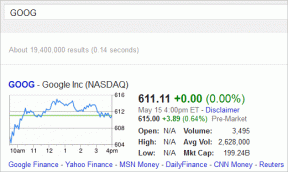Solucionar el error 0xc0EA000A al descargar aplicaciones
Miscelánea / / November 28, 2021
El error 0xC0EA000A básicamente indica que hay un error de conexión entre sus servidores Windows y Microsoft. Además, es solo un tipo de error de la tienda de Windows que no nos permite descargar aplicaciones de la tienda. Con suerte, este error no significa que su sistema esté en condición crítica, y existen algunos trucos simples para resolver este error. Así que, sin perder más tiempo, veamos cómo Solucione el error 0xc0EA000A al descargar aplicaciones.
Contenido
- Solucionar el error 0xc0EA000A al descargar aplicaciones
- Método 1: restablecer la caché de la Tienda Windows
- Método 2: prueba con un arranque limpio
- Método 3: establecer la configuración correcta de fecha y hora
- Método 4: volver a registrar las aplicaciones de la Tienda Windows
Solucionar el error 0xc0EA000A al descargar aplicaciones
Método 1: restablecer la caché de la Tienda Windows
1. Presione la tecla de Windows + R y luego escriba “wsreset.exe”Y presione enter.

2. Deje que se ejecute el comando anterior que restablecerá el caché de la Tienda Windows.
3. Cuando termine, reinicie su PC para guardar los cambios.
Método 2: prueba con un arranque limpio
1. Presione la tecla de Windows + R y luego escriba msconfig y presione enter en Configuración del sistema.

2. En la pestaña General, elija Inicio selectivo y debajo asegúrese de que la opción "Cargar elementos de inicio”No está marcado.

3. Navega al Ficha servicios y marque la casilla que dice Esconder todos los servicios de Microsoft.

4. A continuación, haga clic en Desactivar todo lo que deshabilitaría todos los demás servicios restantes.
5. Reinicie su PC y compruebe si el problema persiste o no.
6. Una vez que haya terminado de solucionar el problema, asegúrese de deshacer los pasos anteriores para iniciar su PC normalmente.
Método 3: establecer la configuración correcta de fecha y hora
1. Presione la tecla de Windows + I para abrir Configuración y luego seleccione Hora e idioma.

2. Entonces encuentra el Configuración adicional de fecha, hora y región.

3. Ahora haga clic en Fecha y hora luego seleccione la pestaña Hora de Internet.

4. A continuación, haga clic en Cambiar configuración y asegúrese de que "Sincronizar con un servidor horario de Internet”Está marcado y luego haga clic en Actualizar ahora.

5. Haga clic en Aceptar, luego haga clic en Aplicar seguido de Aceptar. Cierre el panel de control.
6. En la ventana de configuración en Fecha y hora, asegurarse "Establecer la hora automáticamente" está habilitado.

7. Desactivar “Establecer zona horaria automáticamente“ y luego seleccione la zona horaria deseada.
8. Cierre todo y reinicie su PC y vea si puede Solucione el error 0xc0EA000A al descargar aplicaciones.
Método 4: volver a registrar las aplicaciones de la Tienda Windows
1. En la búsqueda de Windows, escriba Powershell, luego haga clic derecho sobre él y seleccione Ejecutar como administrador.
2. Ahora escriba lo siguiente en Powershell y presione enter:
Get-AppXPackage | Foreach {Add-AppxPackage -DisableDevelopmentMode -Register "$ ($ _. InstallLocation) \ AppXManifest.xml"}

3. Deje que finalice el proceso anterior y luego reinicie su PC.
Recomendado:
- Reparar la tienda de Windows que no se carga en Windows 10
Eso es todo lo que tienes con éxito Solucionar el error 0xc0EA000A al descargar aplicaciones pero si aún tiene alguna pregunta con respecto a esta publicación, no dude en hacerla en la sección de comentarios.